Modificare l'URL del contenuto
Ultimo aggiornamento: ottobre 30, 2023
Disponibile con uno qualsiasi dei seguenti abbonamenti, tranne dove indicato:
|
|
È possibile modificare l'URL di qualsiasi pagina, post del blog o articolo della knowledge base pubblicato. Una volta pubblicato o aggiornato il contenuto, si creerà automaticamente un reindirizzamento dal vecchio URL al nuovo.
Attenzione: la modifica dell'URL di una pagina, di un post o di un articolo azzera i dati di visualizzazione nelle analisi e influisce sulle classifiche di ricerca della pagina. Per saperne di più su come le modifiche all'URL possono influire sulla SEO.
Modifica dell'URL di una pagina
Nell'editor dei contenuti è possibile personalizzare separatamente il dominio e lo slug dell'URL di una pagina. È inoltre possibile modificare l'URL canonico della pagina nelle impostazioni avanzate.
Attenzione: se l'URL che si sta cercando di impostare è già utilizzato da altri contenuti, sarà necessario modificare l'URL di questi ultimi prima di effettuare le modifiche.
-
Andate al vostro contenuto:
- Pagine del sito web: Nel tuo account HubSpot, passa a Contenuti > Pagine del sito web.
- Pagine di destinazione: Nel tuo account HubSpot, passa a Contenuti > Landing Page.
- Passare il mouse sulla pagina da aggiornare e fare clic su Modifica.
- Nell'editor di contenuti, fare clic sul menu Impostazioni e selezionare Generale.
- Se la pagina è già stata pubblicata, fare clic sull'icona di modifica edit accanto a URL della pagina.
- Per modificare il dominio della pagina, fare clic sul menu a discesa Dominio e selezionare un dominio. Saranno elencati solo i domini primari e secondari impostati per la pubblicazione di questo tipo di pagina. Per saperne di più sulla connessione di un dominio e sui limiti di abbonamento per i domini.
- Per modificare il resto dell'URL, inserire una nuova stringa URL nel campo Slug contenuto .
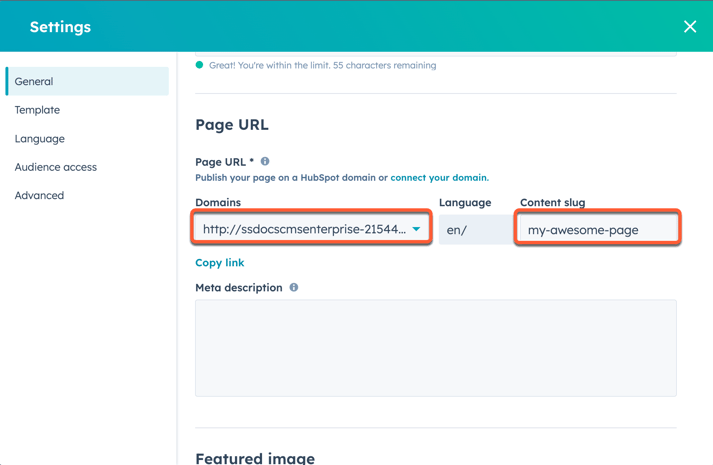
- Per rendere effettive le modifiche, fare clic su Pubblica o Aggiorna in alto a destra.
Modificare l'URL di un post del blog
Nell'editor dei contenuti, è possibile personalizzare lo slug URL di un post del blog o spostare il post in un altro blog. È possibile modificare il dominio e l'URL principale di un blog specifico nelle impostazioni del blog. Per saperne di più sulla connessione di un dominio e sui limiti di abbonamento per i domini.
Attenzione: se l'URL che si sta cercando di impostare è già utilizzato da altri contenuti, è necessario modificare l'URL di questi ultimi prima di effettuare le modifiche.
- Nel tuo account HubSpot, passa a Contenuti > Blog.
- Passare il mouse sul post che si desidera aggiornare e fare clic su Modifica.
- Nell'editor dei contenuti, fare clic sul menu Impostazioni e selezionare Generale.
- Per cambiare il blog su cui è ospitato il post, fare clic sul menu a discesa Blog e selezionare un nuovo blog. L'URL del post verrà aggiornato automaticamente per includere l'URL del nuovo blog. L'URL del post live non cambierà finché il post non verrà aggiornato.
- Se il post è già stato pubblicato, fare clic sull'icona di modifica edit sotto l'URL del post.
- Nel campo Content slug , inserire una nuova stringa URL.
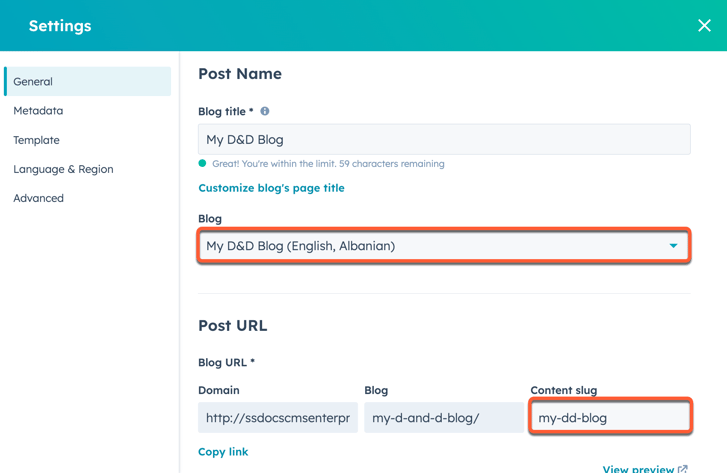
- Per rendere effettive le modifiche, fare clic su Pubblica o Aggiorna in alto a destra.
Modifica dell'URL di un articolo della knowledge base
Nell'editor di articoli, è possibile personalizzare lo slug URL di un articolo della knowledge base. È inoltre possibile accedere alle impostazioni della knowledge base per modificare l'URL principale della knowledge base. Per saperne di più sulla connessione di un dominio e sui limiti di abbonamento per i domini.
Attenzione: se l'URL che si sta cercando di impostare è già utilizzato da altri contenuti, sarà necessario modificare l'URL di questi ultimi prima di effettuare le modifiche.
- Nel tuo account HubSpot, passa a Contenuti > Knowledge Base.
- Fare clic sulla scheda Articoli.
- Passare il mouse sull'articolo da aggiornare e fare clic su Modifica.
- Nell'editor dell'articolo, fare clic sulla scheda Impostazioni .
- Per modificare l'URL principale dell'intera knowledge base, fare clic su Modifica dell'URL principale nelle impostazioni. Nelle impostazioni della knowledge base, fare clic su Modifica URL principale nella sezione Dominio . Nella finestra di dialogo, fare clic su Sì, salvare.
- Per modificare l'URL dell'articolo, inserire un nuovo slug URL nel campo URL articolo .

- Fare clic su Aggiorna o Pubblica in alto a destra per rendere operativo l'articolo.
Aggiornamento massivo dei domini negli URL delle pagine
Nella homepage del contenuto, è possibile aggiornare in blocco il dominio in cui sono ospitate più pagine:
-
Navigare verso il contenuto:
- Pagine del sito web: Nel tuo account HubSpot, passa a Contenuti > Pagine del sito web.
- Pagine di destinazione: Nel tuo account HubSpot, passa a Contenuti > Landing Page.
- Selezionare la casella di controllo accanto a ciascuna pagina da aggiornare.
- Nella parte superiore della tabella, fare clic sul menu a discesa Altro e selezionare Aggiorna dominio.
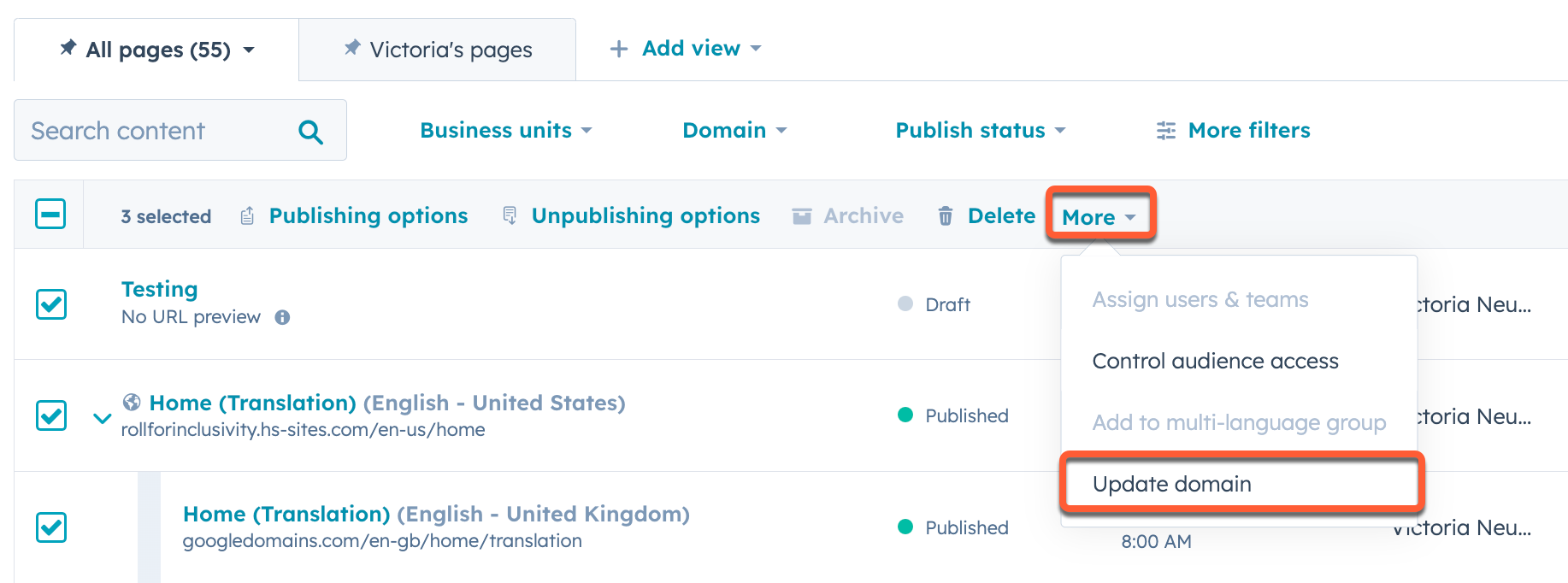
- Nella finestra di dialogo, fare clic sul menu a discesa e selezionare un dominio, quindi fare clic su Aggiorna.
Gli URL utilizzati in precedenza per queste pagine verranno automaticamente reindirizzati agli URL che utilizzano il nuovo dominio.
